[2022]So übertragen Sie den Android-Bildschirm über WLAN auf den PC – die meisten Modelle
Heutzutage verwenden die meisten Menschen Smartphones mit einem Android-Betriebssystem, das für so viele Menschen zur ersten Wahl geworden ist. Obwohl Sie auf der Android-Plattform so viele brillante und fortschrittliche Funktionen genießen können, ist das, was die Leute manchmal verärgert und gleichzeitig unruhig macht, ein minderwertiges visuelles Erlebnis auf einem kleinen Bildschirm. Menschen verpassen oft ihre guten Erfahrungen auf großen Bildschirmen, wenn sie ihre Lieblingsvideos und -filme ansehen, selbst während sie Videoanrufe mit ihren Lieblingspersonen tätigen. Aber jetzt hat sich die Zeit geändert und damit auch die Technologie, mit der Sie buchstäblich die Vorteile eines großen Bildschirms mit demselben kleinen Android-Gerät genießen können. Dies wird Bildschirmspiegelung genannt. Lassen Sie uns also besprechen, was Bildschirmspiegelung und -casting eigentlich ist und wie man Android-Bildschirme über WLAN auf den PC überträgt.
Teil 1: Was ist Screen Mirroring Android und Casting?
Heutzutage verfügen die meisten Android-Geräte über eine integrierte Bildschirmspiegelungsfunktion, mit der Sie Ihr Seherlebnis einfach aktualisieren und verbessern können. Damit können Sie den Android-Bildschirm einfach über WLAN auf einen PC spiegeln. Und dafür brauchen Sie nur die richtige Plattform für Ihre beiden Geräte, was bedeutet, dass sowohl Ihr PC als auch Ihr Smartphone über eine integrierte Cast-Screen- oder Screen-Mirror-Funktion oder Software verfügen müssen.
Hier können Sie also sagen, dass Screen Mirroring im Grunde ein Prozess ist, bei dem Sie den Bildschirm Ihres Android-Geräts tatsächlich auf einem größeren Bildschirm wie einem Computer oder Laptop replizieren können. Darüber hinaus können Sie Ihren Android-Mobilbildschirm auch auf Ihren Smart-TVs oder anderen Geräten mit Unterstützung für drahtlose Displays präsentieren.
Es gibt grundsätzlich drei drahtlose Bildschirmspiegelungstechnologien für Android. Einer ist Chromecast, der zweite ist Miracast und der nächste ist Software von Drittanbietern. Mit Miracast können Sie einfach den Vorteil der Bildschirmspiegelung Ihres Android-Geräts auf Ihrem Computer oder Smart TV genießen.
Screencasting unterscheidet sich jedoch irgendwie von der Bildschirmspiegelung, bei der Sie einfach auf das Cast-Symbol der zugehörigen Apps auf Ihrem Android-Gerät klicken müssen und letztendlich den Inhalt anzeigen können, der direkt vom Casting-Gerät wie Android TV oder Chromecast usw. abgespielt wird.
Danach brauchen Sie nur noch Ihr Android-Gerät zu bedienen, um die angezeigten Inhalte der verschiedenen auf Ihrem Android-Mobilgerät gespeicherten Apps wie Amazon Prime, Netflix und Youtube usw. zu ändern. Und dann werden Ihre ausgewählten Inhalte direkt vom übernommen Streaming-Gerät, das mit demselben WLAN wie Ihr Android verbunden sein sollte.
In diesem Beitrag stellen wir Ihnen die verschiedenen Möglichkeiten zur Verfügung, mit denen Sie Telefonbildschirme auf dem PC ganz einfach über WLAN anzeigen können. Probieren wir also alle Optionen aus und wählen Sie die beste aus!
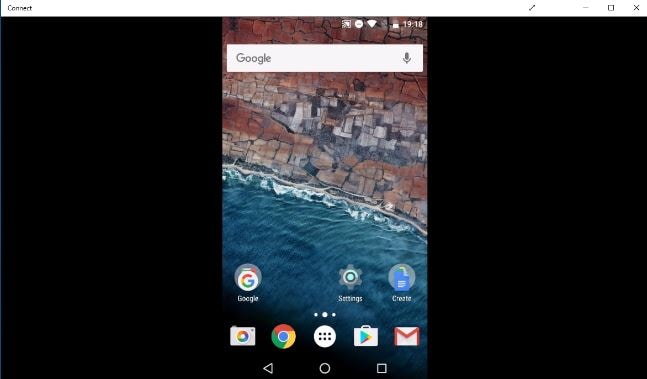
Teil 2: Android-Bildschirm mit ChromeCast auf PC übertragen:
Um diese Methode zu verwenden, müssen Sie einen persönlichen WLAN-Hotspot erstellen. Hier können Sie dieser Methode folgendermaßen folgen:
Für Computer:
- Gehen Sie zur Suchleiste.
- Geben Sie „Verbinden“ ein.
- Öffnen Sie „App verbinden“.
Hier finden Sie passende Optionen zur Hotspot-Anbindung.
Für Android (Version 5,6, 7):
- Gehe zu den Einstellungen’.
- Wählen Sie „Anzeigen“.
- Wählen Sie „Besetzung“.
- Klicken Sie dann auf die drei Punkte, um das Menü anzuzeigen.
- Wählen Sie dann die Option „Drahtlose Anzeige aktivieren“.
Für Android (Version 8):
- Gehe zu den Einstellungen’.
- Wählen Sie „Verbundene Geräte“.
- Wählen Sie „Besetzung“.
- Klicken Sie dann auf die drei Punkte, um das Menü anzuzeigen.
- Wählen Sie dann die Option „Drahtlose Anzeige aktivieren“.
Jetzt müssen Sie warten, bis das Gerät gefunden wird. Sie können den Namen Ihres Systems in der „Connect“-App überprüfen.
- Klicken Sie dann auf den Gerätenamen.
Damit können Sie den Bildschirm von einem Gerät auf ein anderes übertragen.
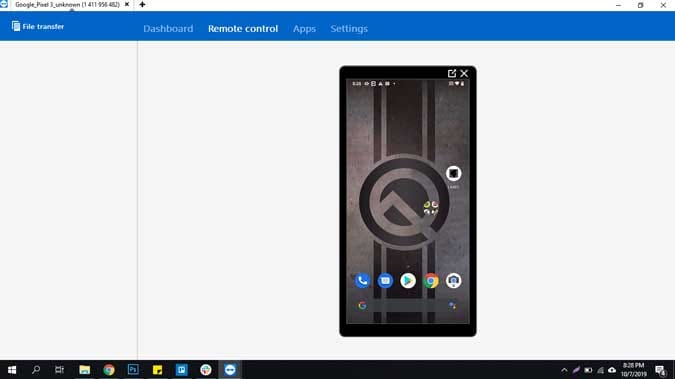
Teil 3: Übertragen des Android-Bildschirms auf den PC mit MiraCast
Die nächste Methode, die Sie möglicherweise verwenden können, ist MiraCast zum Spiegeln Ihres Bildschirms über das Internet.
Um Ihren PC in einen Miracast-Empfänger zu verwandeln, können Sie einfach die angegebenen Schritte befolgen:
- Schalten Sie Ihren PC ein.
- Gehen Sie zum ‘Startmenü.
- Klicken Sie nun auf die App „Verbinden“.
Wenn Sie diese App nicht finden, empfehle ich Ihnen, Ihr System auf das Jubiläums-Update zu aktualisieren.
Wenn Sie jetzt die „Connect“-App öffnen, wird auf Ihrem Bildschirm eine Meldung angezeigt, dass Ihr System für die drahtlose Verbindung bereit ist. Das ist es.
Hier müssen Sie absolut nicht mit Netzwerkservereinstellungen oder einer Firewall interagieren. Tippen Sie einfach auf, um die App jedes Mal zu öffnen, wenn Sie dies benötigen.

Teil 4: Übertragen des Android-Bildschirms auf den PC mit dem Screen Mirroring Tool – Mirror Go
Um Ihre Anforderung, Ihr Android-Gerät mit Ihrem PC bestmöglich zu spiegeln, zu erfüllen, haben Sie sicherlich die Wahl Wondershare MirrorGo das absolut leistungsfähig genug ist, um Ihnen eine intelligente Lösung mit fortschrittlicher Erfahrung zu bieten.
Entweder Sie möchten mit Ihren Freunden Videospiele auf einem großen Bildschirm spielen oder Sie möchten es zur Präsentation Ihrer Geschäftsidee verwenden, diese Wondershare MirrorGo-Software wird Ihnen auf jeden Fall dabei helfen, Ihr Gerät schnell und einfach auf einem großen Bildschirm zu spiegeln .
Um jetzt Ihren Android-Bildschirm mit Hilfe der Wondershare MirrorGo-Software auf den PC zu übertragen, können Sie hier die angegebenen Schritte ausführen:
Schritt eins: Laden Sie MirrorGo herunter und installieren Sie es:
Zunächst müssen Sie die neueste verfügbare Version dieser MirrorGo-Software herunterladen, die Sie ganz einfach mit nur einem Klick von der offiziellen Website herunterladen können.
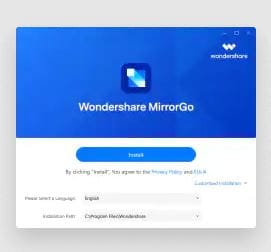
Schritt Zwei: Starten von MirrorGo auf dem Computer:
Wenn Sie mit der Installation der Wondershare MirrorGo-Software fertig sind, wird Ihnen hier empfohlen, diese Software auf Ihrem Gerät zu starten, indem Sie den Anweisungen auf Ihrem Bildschirm folgen.
Schritt drei: Stellen Sie sicher, dass die gleiche WLAN-Verbindung besteht:
Hier besteht der nächste Schritt darin, sicherzustellen, ob sowohl Ihr Android-Telefon als auch Ihr Computer mit derselben Internetverbindung verbunden sind oder nicht. Wenn Sie das gut finden, können Sie sicher weitermachen.
Schritt XNUMX: Android mit Computer spiegeln:
Da Sie für beide Geräte erfolgreich dieselbe Internetverbindung hergestellt haben, können Sie jetzt Ihren Android-Bildschirm mit dem PC übertragen. Dazu müssen Sie lediglich die Option „Android per WLAN auf PC spiegeln“ auswählen.
Schritt fünf: Spiegel und Kontrolle: Wählen Sie danach einfach das Android-Gerät aus, das Sie auf Ihren PC übertragen möchten. Damit können Sie sehen, dass Ihr Android-Bildschirm auf Ihrem PC gespiegelt wird. Darüber hinaus können Sie hier Ihr Android-Gerät auch über den PC verwalten und steuern.

Letzte Worte:
Hier haben wir Ihnen die verschiedenen Methoden zur Verfügung gestellt, um Ihren Android-Bildschirm auch auf Ihren persönlichen Laptop, Computer oder Fernseher zu übertragen. Jede Lösung wird Ihnen mit detaillierten Richtlinien zur Verfügung gestellt. Einige Lösungen sind mit kostenpflichtigen Versionen verfügbar, während andere kostenlos sind. Hier können Sie sehen, dass einige Methoden nur den Videoinhalt bereitstellen, bei dem überhaupt kein Ton verfügbar ist. Aber hier brauchen Sie sich keine Sorgen zu machen, denn wir haben hier auch die beste Lösung erwähnt, die mit allen notwendigen Funktionen ausgestattet ist, die Sie benötigen. Und diese perfekte Lösung ist als Wondershare MirrorGo-Software bekannt.
Darüber hinaus wird die in Ihrem Computersystem integrierte drahtlose Anzeigemethode von Windows 10 wieder Ihr perfekter Begleiter sein, der recht einfach zu handhaben ist und auch ausreicht, um Sie mit Geräten wie Tastatur und Maus zu unterstützen. Abgesehen davon kann Android als eine der besten Plattformen angesehen werden, die Sie einfach dazu berechtigt, Ihren Bildschirm sowohl auf dem PC als auch auf dem Fernseher zu übertragen. Hier funktioniert Wondershare MirrorGo einfach einwandfrei mit der Android-Plattform, die Ihre Mediendateien mit Ihrem Android-Handy auf einen Laptop oder PC überträgt.
Neueste Artikel